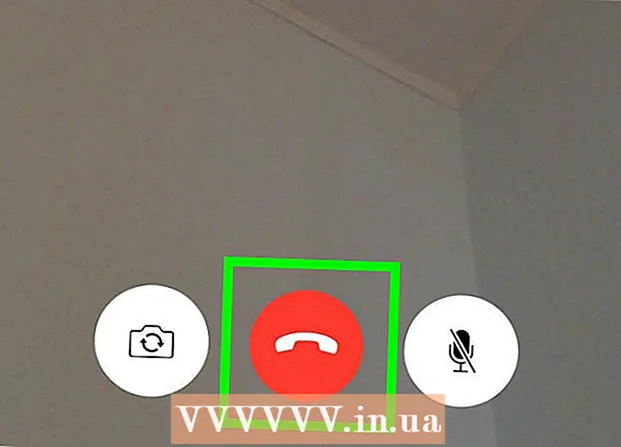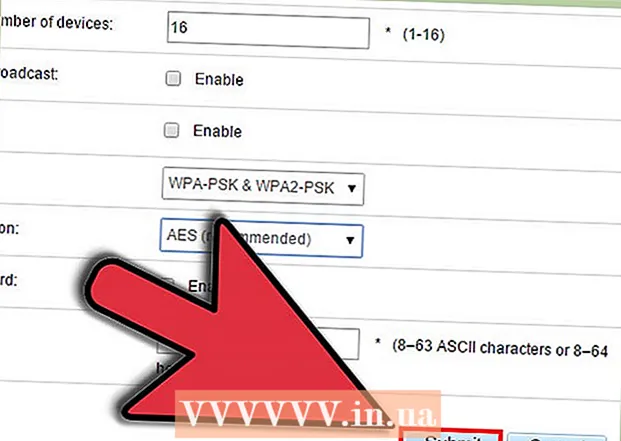مؤلف:
Judy Howell
تاريخ الخلق:
27 تموز 2021
تاريخ التحديث:
1 تموز 2024
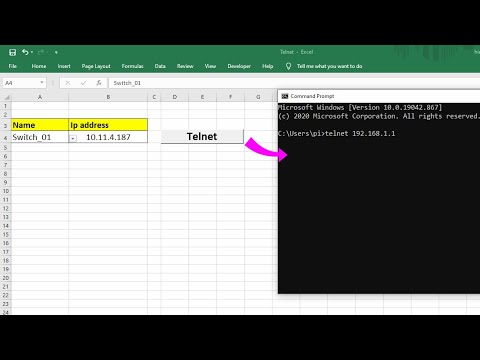
المحتوى
Telnet هي أداة سطر أوامر مصممة لإدارة الخوادم البعيدة من خلال موجه الأوامر. بخلاف Windows XP و Vista ، لا يتم تثبيت عميل Telnet تلقائيًا في Windows 7. سيكون عليك تمكينه قبل أن تتمكن من العمل معه. انظر الخطوة 1 أدناه لمعرفة كيفية القيام بالأمرين معًا.
لتخطو
جزء 1 من 2: تثبيت Telnet
 افتح لوحة التحكم. لم يتم تثبيت Telnet افتراضيًا مع Windows 7. يجب تنشيطه يدويًا لاستخدامه. يمكنك القيام بذلك من خلال لوحة التحكم ، والتي يمكن الوصول إليها من قائمة ابدأ.
افتح لوحة التحكم. لم يتم تثبيت Telnet افتراضيًا مع Windows 7. يجب تنشيطه يدويًا لاستخدامه. يمكنك القيام بذلك من خلال لوحة التحكم ، والتي يمكن الوصول إليها من قائمة ابدأ.  افتح "البرامج والميزات" أو "البرامج". سيعتمد الخيار المتاح على ما إذا كانت لوحة التحكم ستظهر كرمز أو فئة ، لكن كلاهما سيقودك إلى نفس المكان.
افتح "البرامج والميزات" أو "البرامج". سيعتمد الخيار المتاح على ما إذا كانت لوحة التحكم ستظهر كرمز أو فئة ، لكن كلاهما سيقودك إلى نفس المكان.  انقر فوق الرابط "تشغيل ميزات Windows أو إيقاف تشغيلها". قد يُطلب منك كلمة مرور المسؤول.
انقر فوق الرابط "تشغيل ميزات Windows أو إيقاف تشغيلها". قد يُطلب منك كلمة مرور المسؤول.  ابحث عن إدخال "عميل Telnet". في قائمة الوظائف المتاحة ، سترى إدخالاً تحت اسم Telnet client. قد تضطر إلى التمرير لأسفل للعثور عليه. حدد مربع الاختيار بجوار عميل Telnet وانقر فوق "موافق".
ابحث عن إدخال "عميل Telnet". في قائمة الوظائف المتاحة ، سترى إدخالاً تحت اسم Telnet client. قد تضطر إلى التمرير لأسفل للعثور عليه. حدد مربع الاختيار بجوار عميل Telnet وانقر فوق "موافق". - قد تضطر إلى الانتظار لمدة دقيقة أو دقيقتين حتى يتم تثبيت العميل بعد تحديده.
 قم بتثبيت Telnet من موجه الأوامر. إذا كنت تفضل القيام بكل شيء من موجه الأوامر ، فيمكنك تثبيت Telnet باستخدام أمر سريع. أولاً ، افتح موجه الأوامر من خلال كمد في مربع التشغيل. في سطر الأوامر ، اكتب pkgmgr / iu: "TelnetClient" و اضغط ↵ أدخل. بعد لحظات قليلة ، ستتم إعادتك إلى موجه الأوامر
قم بتثبيت Telnet من موجه الأوامر. إذا كنت تفضل القيام بكل شيء من موجه الأوامر ، فيمكنك تثبيت Telnet باستخدام أمر سريع. أولاً ، افتح موجه الأوامر من خلال كمد في مربع التشغيل. في سطر الأوامر ، اكتب pkgmgr / iu: "TelnetClient" و اضغط ↵ أدخل. بعد لحظات قليلة ، ستتم إعادتك إلى موجه الأوامر - أعد تشغيل نافذة الأوامر لبدء استخدام Telnet.
جزء 2 من 2: استخدام Telnet
 افتح موجه الأوامر. يعمل Telnet من خلال موجه الأوامر. يمكنك فتح موجه الأوامر بالضغط على ينتصر أو كمد في حقل نص التشغيل.
افتح موجه الأوامر. يعمل Telnet من خلال موجه الأوامر. يمكنك فتح موجه الأوامر بالضغط على ينتصر أو كمد في حقل نص التشغيل.  ابدأ تشغيل عميل Telnet. يكتب telnet و اضغط ↵ أدخل لفتح Microsoft Telnet. سيختفي موجه الأوامر وسيتم نقلك إلى سطر أوامر Telnet ، كما هو موضح مايكروسوفت Telnet>.
ابدأ تشغيل عميل Telnet. يكتب telnet و اضغط ↵ أدخل لفتح Microsoft Telnet. سيختفي موجه الأوامر وسيتم نقلك إلى سطر أوامر Telnet ، كما هو موضح مايكروسوفت Telnet>.  قم بالاتصال بـ Telnet. في سطر أوامر Telnet ، اكتب فتح عنوان المستقبل[ميناء النبيذ]. لقد نجحت في الاتصال بالخادم عندما تتلقى رسالة ترحيب أو يُطلب منك اسم المستخدم وكلمة المرور.
قم بالاتصال بـ Telnet. في سطر أوامر Telnet ، اكتب فتح عنوان المستقبل[ميناء النبيذ]. لقد نجحت في الاتصال بالخادم عندما تتلقى رسالة ترحيب أو يُطلب منك اسم المستخدم وكلمة المرور. - على سبيل المثال ، لمشاهدة ASCII Star Wars ، اكتب منشفة مفتوحة و اضغط ↵ أدخل.
- يمكنك أيضًا بدء اتصال مباشرة من موجه الأوامر عن طريق الكتابة telnet عنوان المستقبل[ميناء النبيذ].
 قم بإغلاق جلسة Telnet الخاصة بك. بمجرد الانتهاء من إدارة خادم Telnet ، ستحتاج إلى قطع الاتصال قبل إغلاق النافذة. يمكنك القيام بذلك عن طريق فتح سطر أوامر Telnet باستخدام كنترول+]. يكتب استقال و اضغط ↵ أدخل لإغلاق الاتصال.
قم بإغلاق جلسة Telnet الخاصة بك. بمجرد الانتهاء من إدارة خادم Telnet ، ستحتاج إلى قطع الاتصال قبل إغلاق النافذة. يمكنك القيام بذلك عن طريق فتح سطر أوامر Telnet باستخدام كنترول+]. يكتب استقال و اضغط ↵ أدخل لإغلاق الاتصال.